Word是现在十分常用的文件类型之一,有些新用户不知道Word文档怎么设置自定义目录,接下来小编就给大家介绍一下具体的操作步骤。
具体如下:
-
1. 首先第一步先打开电脑中的Word文档,接着根据下图箭头所指,在空白页中输入【目录】。

-
2. 第二步根据下图箭头所指,将鼠标光标移动到分节符左侧。
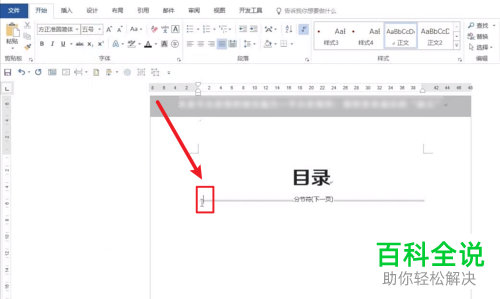
-
3. 第三步根据下图箭头所指,点击顶部【引用】。

-
4. 第四步在【引用】菜单栏中,根据下图箭头所指,点击【目录】图标。
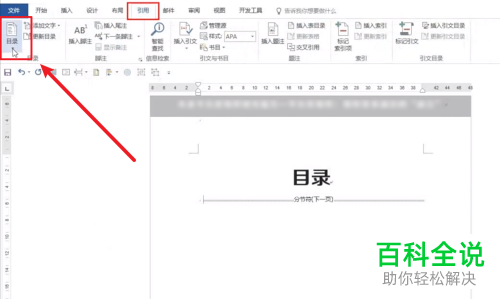
-
5. 第五步在展开的下拉列表中,根据下图箭头所指,点击【自定义目录】选项。
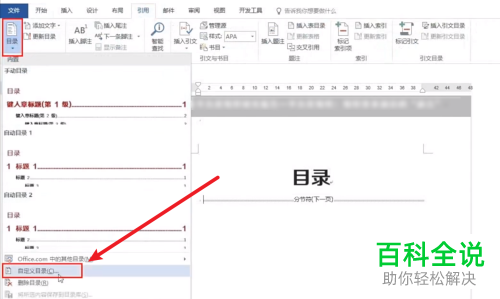
-
6. 第六步打开【目录】窗口后,根据下图箭头所指,先按照需求设置格式、显示级别,接着点击【确定】选项。
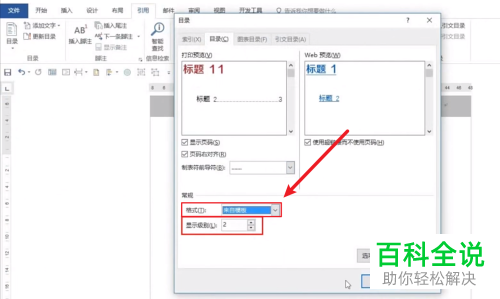
-
7. 最后根据下图箭头所指,成功生成目录。
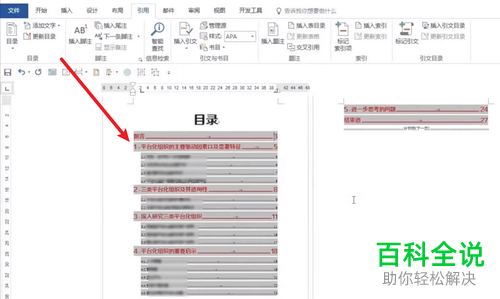
-
以上就是Word文档怎么设置自定义目录的方法。
